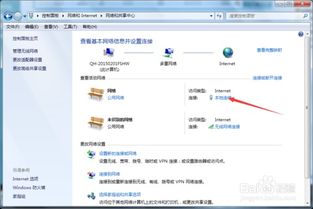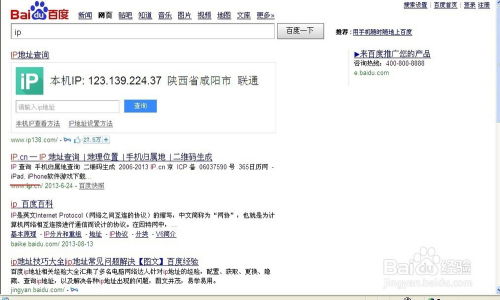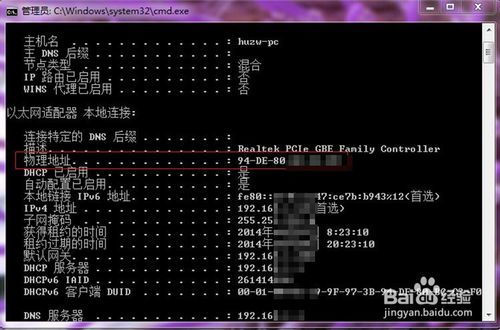如何查询MAC地址?
在日常生活中,无论是网络管理、故障排除,还是出于安全考虑,了解如何查找设备的MAC地址都是一个非常实用的技能。MAC地址,即媒体访问控制地址,是网络设备(如电脑、手机、路由器等)在网络层中用于唯一标识的物理地址。与IP地址不同,MAC地址是全球唯一的,并且通常被固化在硬件中。接下来,我们将通过几种常见的方法,详细讲解如何查找不同设备的MAC地址。

首先,对于大多数计算机(包括台式机、笔记本)而言,MAC地址通常与网络适配器(网卡)相关联。因此,通过操作系统提供的网络配置界面,可以轻松查找到MAC地址。以Windows系统为例,可以通过以下步骤进行查找:

1. 打开“控制面板”:点击屏幕左下角的“开始”按钮,然后在搜索框中输入“控制面板”并打开。
2. 进入“网络和共享中心”:在控制面板窗口中,找到并点击“网络和共享中心”选项。
3. 查看网络连接:在网络和共享中心窗口中,点击左侧菜单中的“更改适配器设置”。
4. 获取MAC地址:在网络连接窗口中,右键点击你正在使用的网络连接(如本地连接、以太网等),选择“状态”,然后点击“详细信息”。在弹出的窗口中,可以看到“物理地址”一栏,其后的值即为该网络连接的MAC地址。
对于Mac OS系统,查找MAC地址的方法同样简单直观:
1. 打开“系统偏好设置”:点击屏幕左上角的苹果图标,选择“系统偏好设置”。
2. 进入“网络”:在系统偏好设置窗口中,找到并点击“网络”图标。
3. 选择网络连接:在网络窗口中,左侧会显示当前可用的网络连接列表,选择你正在使用的连接(如以太网、Wi-Fi等)。
4. 查看MAC地址:在右侧的网络连接详细信息中,找到“硬件”部分,其中的“MAC地址”即为该网络连接的物理地址。
除了通过操作系统自带的网络配置界面查找MAC地址外,还可以使用命令行工具进行查询。这种方法不仅适用于计算机,还适用于许多其他类型的设备,如路由器、交换机等。
在Windows系统中,可以使用命令提示符(CMD)来查找MAC地址。具体操作如下:
1. 打开命令提示符:点击屏幕左下角的“开始”按钮,在搜索框中输入“cmd”并按回车。
2. 输入命令并回车:在命令提示符窗口中,输入“ipconfig /all”命令,然后按回车键。
3. 查找MAC地址:在命令的输出结果中,找到你正在使用的网络连接(如以太网适配器 本地连接),其下的“物理地址(Physical Address)”即为该连接的MAC地址。
在Mac OS系统中,则可以使用终端(Terminal)来查找MAC地址。具体步骤如下:
1. 打开终端:在应用程序文件夹中的“实用工具”子文件夹中,找到并打开“终端”。
2. 输入命令并回车:在终端窗口中,输入“ifconfig”命令(对于较新版本的Mac OS,可能需要使用“networksetup -listallhardwareports”命令来获取更详细的信息),然后按回车键。
3. 查找MAC地址:在命令的输出结果中,找到你正在使用的网络连接(如en0、en1等),其下的“ether”后面的值即为该连接的MAC地址。
除了计算机,许多智能设备(如智能手机、平板电脑、智能电视等)也需要查找MAC地址。对于这些设备,通常可以通过设备的设置菜单来进行查找。
以智能手机为例,无论是iOS系统的iPhone还是Android系统的手机,都可以通过以下步骤查找MAC地址:
1. 进入设备设置:打开手机的“设置”应用程序。
2. 找到网络设置:在设置界面中,找到并点击与网络连接相关的选项(如“无线局域网”、“Wi-Fi”等)。
3. 选择网络连接:在网络设置页面中,点击你正在使用的网络连接名称。
4. 查看MAC地址:对于iOS系统的iPhone,通常会在网络连接的详细信息中看到“无线局域网地址”或“Wi-Fi地址”,其后的值即为该设备的MAC地址(注意:在某些版本的iOS中,为了隐私保护,MAC地址可能会被随机化,此时显示的可能不是设备的真实MAC地址)。对于Android系统的手机,则需要根据具体型号和操作系统的版本,在网络连接的详细信息中找到“MAC地址”或类似的选项。
另外,对于一些路由器和交换机等网络设备,查找MAC地址的方法可能略有不同。通常,这些设备会提供一个管理界面或命令行接口,通过登录该界面或接口,可以查看设备的MAC地址表。在MAC地址表中,会列出所有连接到该设备的网络终端的MAC地址及其对应的端口信息。
需要注意的是,在查找和使用MAC地址时,应遵守相关的法律法规和隐私政策。未经授权,不得擅自获取和使用他人的MAC地址等个人信息。同时,也要时刻关注网络安全问题,避免因不当使用MAC地址而引发的安全风险。
综上所述,查找MAC地址的方法多种多样,具体取决于设备的类型和操作系统的版本。通过掌握这些方法,我们可以更好地管理网络设备、排查网络故障并保障网络安全。希望本文能够帮助你轻松查找所需设备的MAC地址。
-
 如何查询电脑的MAC地址?资讯攻略11-11
如何查询电脑的MAC地址?资讯攻略11-11 -
 查询电脑物理(MAC)地址的方法资讯攻略11-29
查询电脑物理(MAC)地址的方法资讯攻略11-29 -
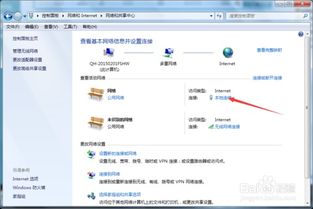 揭秘:轻松获取电脑物理地址的实用技巧资讯攻略11-25
揭秘:轻松获取电脑物理地址的实用技巧资讯攻略11-25 -
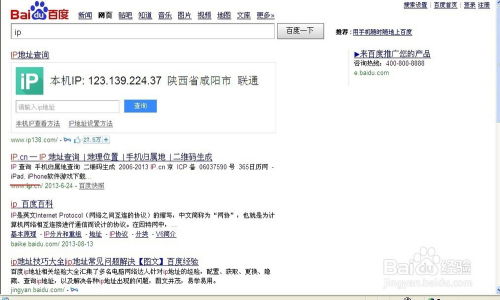 如何查询特定网址的IP地址?资讯攻略11-16
如何查询特定网址的IP地址?资讯攻略11-16 -
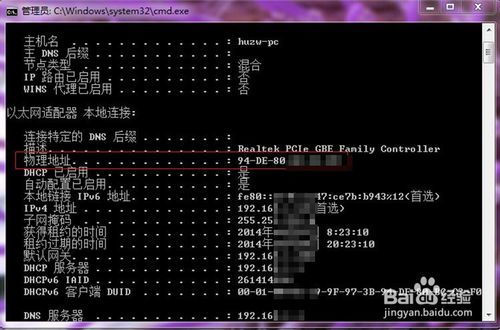 轻松掌握:电脑物理地址查询全攻略资讯攻略11-21
轻松掌握:电脑物理地址查询全攻略资讯攻略11-21 -
 怎样查询电脑的物理地址?资讯攻略11-21
怎样查询电脑的物理地址?资讯攻略11-21